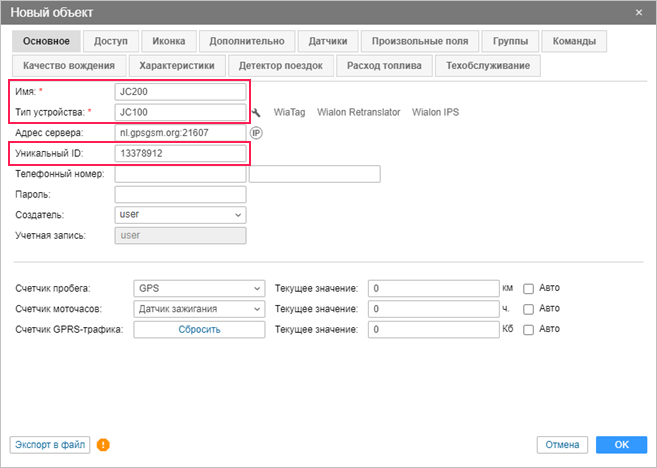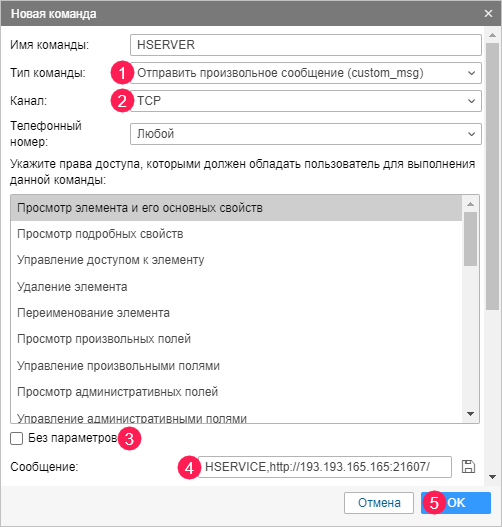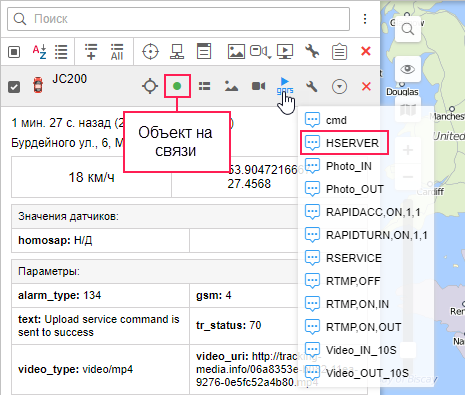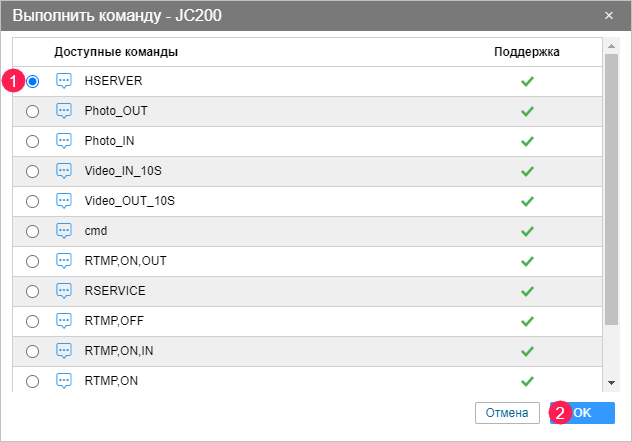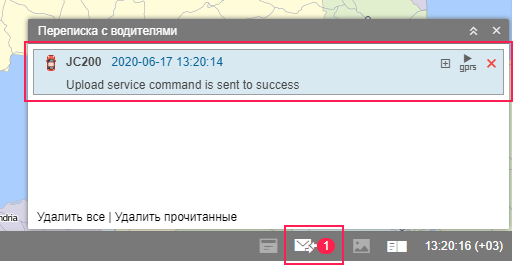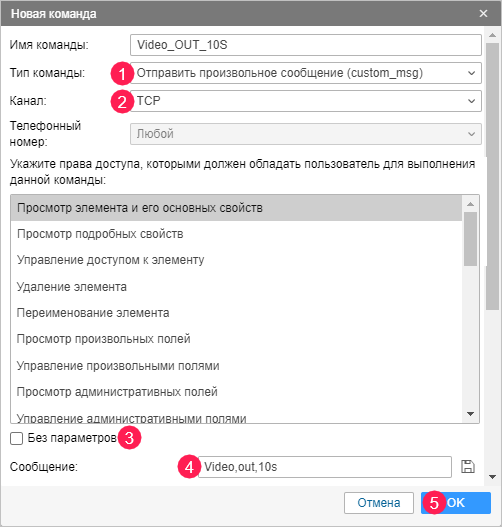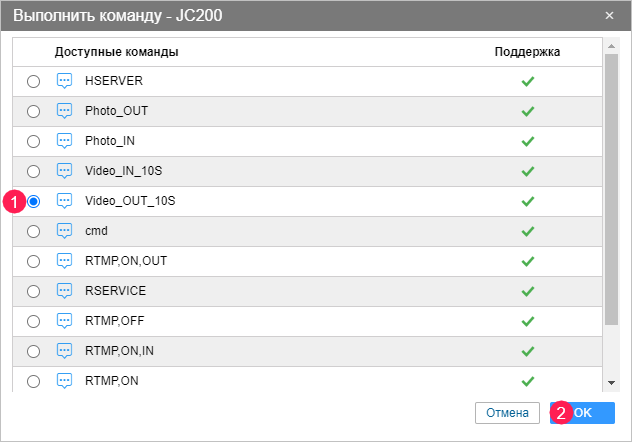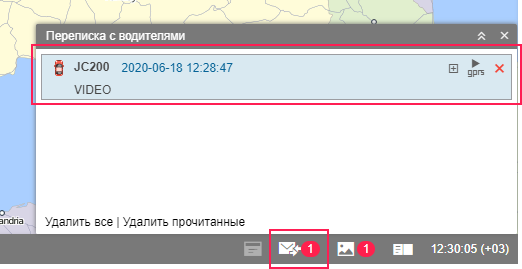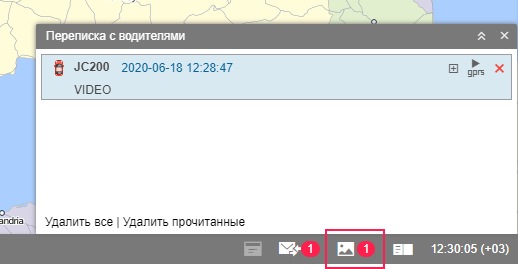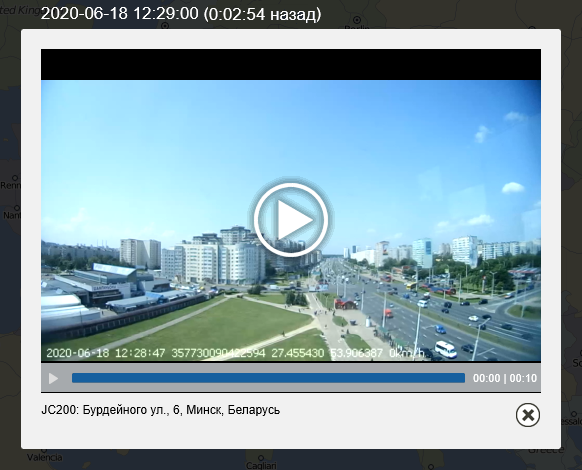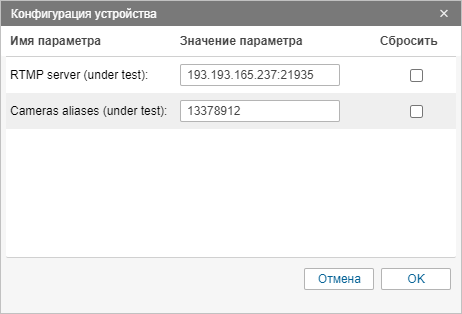Настройки из этой инструкции не применяются к объектам, для которых используется новый модуль Видео.
В инструкции описывается, как подготовить устройство JC100 или JC200 и настроить в Wialon объект, на котором установлено это устройство, таким образом, чтобы получать фото- и видеофайлы. После настройки объекта вы также сможете выполнять другие команды, описанные в этой инструкции в разделе Другие доступные команды.
Устройства JC100/200 могут передавать файлы только в режиме реального времени, то есть файлы из памяти устройства получить невозможно.
- Обновите прошивку устройства до актуальной версии. Прошивку и инструкцию по ее установке можно запросить у производителя оборудования.
- Создайте объект. На вкладке Основное укажите имя объекта, тип устройства и его уникальный ID. Для устройств JC200 указывается тип JC100.
- На вкладке Команды в свойствах объекта создайте команду для того, чтобы сообщить устройству адрес для загрузки фото- и видеофайлов. В качестве типа команды выберите Отправить произвольное сообщение. В поле Канал укажите TCP.
- Снимите галочку с опции Без параметров и в поле Сообщение введите IP-адрес и порт сервера, указанные в свойствах объекта на вкладке Основное. Используйте следующий формат: HSERVICE,http://<IP-адрес>:<номер порта>/.
Например, HSERVICE://193.193.165.165:21607/. - Нажмите ОК.
- Удостоверьтесь, что объект находится на связи (зеленая иконка напротив имени объекта в рабочем списке вкладки Мониторинг) и нажмите на иконку , чтобы отправить команду.
- Из списка доступных команд выберите созданную на шаге 3 (HSERVER). Нажмите ОК.
- В окне Переписка с водителем вы получите сообщение об успешной отправке команды.
- В свойствах объекта на вкладке Команды создайте команду для загрузки видеофайла или фотографии. Для этого выберите тип команды Отправить произвольное сообщение (custom_msg). В поле Канал укажите TCP.
- Снимите галочку с опции Без параметров. В поле Сообщение укажите один из вариантов.
- Video,in,Ns для запроса видео со внутренней камеры, где N — продолжительность видео (до 20 с.). Например, Video,in,10s.
- Video,out,Ns для запроса видео со внешней камеры, где N — продолжительность видео (до 20 с.). Например, Video,out,10s.
- Picture,in для запроса фотоснимка со внутренней камеры.
- Picture,out для запроса фотоснимка со внешней камеры.
- Нажмите ОК.
- Удостоверьтесь, что объект находится на связи, и нажмите на иконку напротив имени объекта, чтобы отправить созданную команду.
- В списке выберите необходимую команду (Video_OUT_10S) и нажмите ОК.
- В окне Переписка с водителем вы увидите сообщение об отправке команды для загрузки файла.
- После завершения загрузки в нижней панели рядом с иконкой показывается индикатор красного цвета. Нажмите на него, чтобы открыть полученный файл. Также вы можете нажать на иконку в списке мониторинга напротив имени объекта (опция Медиафайлы ).
Другие доступные команды
Перед тем как создать какую-либо из команд, необходимо подготовить устройство и настроить объект в Wialon (шаги 1—8 инструкции). Текст команды в указанном ниже формате вводится в поле Сообщение при создании команды (см. шаги 9—10 инструкции).
Трансляция видео
Для трансляции видео требуется дополнительная настройка объекта. Для этого заполните перечисленные ниже поля в окне Конфигурация устройства в свойствах объекта (иконка на вкладке Основное).
RMTP server. Здесь необходимо указать IP и RTMP-порт сервера, который устанавливается пользователем.
Cameras aliases. В качестве ID камеры укажите уникальный ID объекта.
Для управления трансляцией видео используются следующие команды:
- RMTP,ON,IN — включить трансляцию видео со внутренней камеры;
- RMTP,ON,OUT — включить трансляцию видео со внешней камеры;
- RMTP,OFF — отключить трансляцию видео.
Чтобы посмотреть трансляцию, нажмите на иконку в рабочем списке вкладки Мониторинг.
Нельзя транслировать видео с двух камер одновременно.